Jak přidat nabídku Start a hlavní panel systému Windows do telefonu Android
Pomocí tohoto snadno použitelného průvodce rychle přidáte nabídku Start a hlavní panel ve stylu Windows do svého telefonu Android. Po získání tlačítka Start se používání zařízení Android nebude lišit od používání počítače.
Pravděpodobně byste nebyli překvapeni, kdyby vám někdo řekl, že má potíže s otevřením nějakého souboru ze svého zařízení Android na počítači se systémem Windows. Dává to smysl, jsou to zcela odlišné operační systémy a je přirozené, že se vyskytnou problémy s nekompatibilitou.
Ale co když vám někdo řekl, že se mu podařilo přidat tlačítko Windows Start do svého zařízení Android? Člověk by si myslel, že tě tahají za nohu, že? Možná vám říkají pravdu, protože je to něco, co můžete udělat s pomocí aplikace!
Doporučená: Jak zobrazit a sdílet uložená hesla WiFi v systému Android
Obsah
Přidejte nabídku Start a hlavní panel systému Windows do telefonu Android
Jít do Google Play a nainstalujte Taskbar by Farmář Braden. Aplikace se nainstaluje velmi rychle a budete si ji moci okamžitě užívat. Jediné oprávnění, které vás o to požádá, Přístup k využití dat. Zapněte tuto možnost a jste připraveni aplikaci používat.
Když aplikaci poprvé otevřete, dostanete se do jejího Nastavení, kde si ji můžete přizpůsobit. Pokud přejdete na Obecná nastavení a poté klepnete na rozvržení nabídky Start, můžete nabídku Start umístit na nejrůznější pozice. Můžete si například vybrat oblasti, jako jsou:
- Vlevo dole (horizontální, vertikální)
- Vpravo dole (vertikálně a horizontálně)
- Vlevo nahoře (horizontální a vertikální)
- Vpravo nahoře (vertikálně a horizontálně)
Jak skrýt aplikace z nabídky Start
Obecná nastavení nabízí několik užitečných možností, jako je například možnost skrytí aplikací. Chcete-li to nastavit, přejděte na Obecná nastavení a klepněte na Konfigurovat aplikace v nabídce Start. Zobrazí se vyskakovací okno se dvěma kartami; Skryté a nejlepší aplikace.
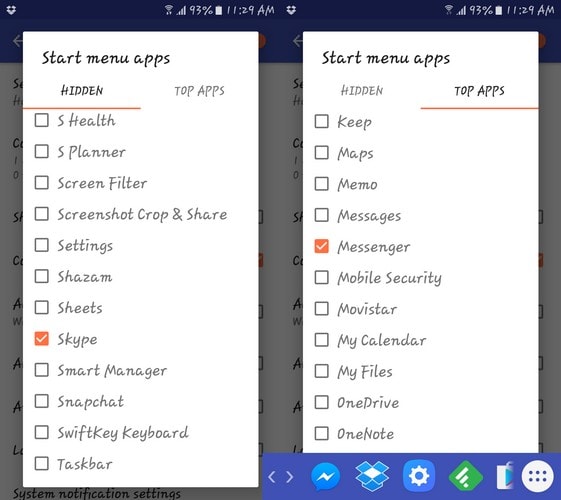
Klepněte na kartu Skryté a zobrazí se seznam všech vašich aplikací. Klepněte na ty, které chcete skrýt. Poté, co jsem vybral několik aplikací ke skrytí, zkontroloval jsem, zda jsou pryč, a mohu potvrdit, že funkce skryté aplikace funguje skvěle. Pokud někdy budete chtít aplikace odkrýt, zrušte jejich zaškrtnutí na kartě Skryté a znovu se zobrazí.
Pokud vás hlavní panel aplikace kdykoli obtěžuje, můžete jej skrýt pouhým výběrem tlačítka se šipkou. Chcete-li to vrátit zpět, klepněte na stejnou možnost. Ikony aplikací, které uvidíte na hlavním panelu, jsou vaše nedávno použité aplikace. Ikony se budou otáčet podle toho, jaké aplikace používáte.
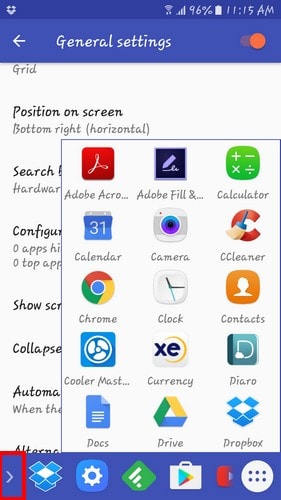
Pokud existuje aplikace, kterou jste nedávno použili a kterou chcete mít vždy na hlavním panelu, stačí na ni dlouze stisknout a klepnout na Připnout k posledním. Takže i když uplynul týden od posledního použití aplikace, vždy se zobrazí na hlavním panelu.
Jak odstranit hlavní panel při psaní
Když jsem aplikaci testoval, hlavní panel se objevil vždy, když jsem použil klávesnici na obrazovce. To může být pro některé nepříjemné, takže pokud to chcete zakázat, přejděte na Obecná nastavení a přejděte dolů, dokud neuvidíte možnost Automaticky sbalit hlavní panel.
Přímo pod ním bude uvedeno Když je zobrazena klávesnice na obrazovce. Takže až budete příště chtít něco napsat, nebudete se muset bát, že by vám hlavní panel blokoval displej. Vzhledem k tomu, že se již nacházíte v Obecných nastaveních, doporučuji také zaškrtnout políčko Alternativní pozice pro sbalovací lištu.
Tato možnost dělá to, že umístí možnost přímo vedle nabídky Start. Díky tomu nebudete muset přesunout prst na druhou stranu displeje. Vzhledem k tomu, že s technologií jste se stali trochu línější než dříve, čím méně se musíte hýbat, tím lépe, že?
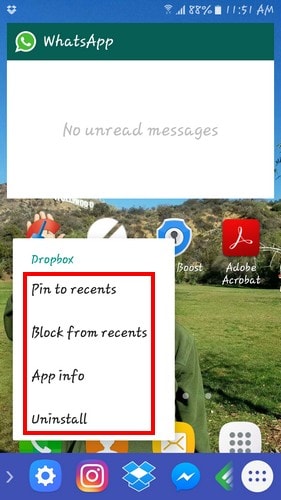
Další užitečnou funkcí, kterou najdete, když dlouze stisknete, je možnost odinstalovat aplikaci, zablokovat nejnovější a informace o aplikaci. Kdykoli se budete chtít vrátit k používání zařízení Android jako předtím, stačí skrýt panel úkolů a nabídek klepnutím na šipku, kterou jsem zmínil dříve.
Ikona zůstane zastrčená v rohu a umožní vám používat telefon normálně. Toto je velmi užitečná aplikace, když máte na svém zařízení Android spoustu aplikací jako já a chcete mít své oblíbené vždy poblíž.
Doporučená: Jak přidat Teleprompter do fotoaparátu Android
závěr
Hlavní panel je skvělá aplikace, kterou se můžete pochlubit rodině a přátelům a dát jim vědět, že Android a Windows spolu mohou vycházet. Vše, co k tomu potřebujete, je bezplatná aplikace z Google Play. Je tedy hlavní panel aplikací, o které si myslíte, že ji vyzkoušíte? Zanechte komentář a dejte mi vědět.
poslední články